صوتی میل ایک امریکی چیز ہیں۔ اگر آپ دوسرے علاقوں کے کچھ غیر ممالک میں تھوڑا سا قیام کریں گے تو آپ کو معلوم ہوگا کہ بہت سے لوگوں کو وائس میلز چھوڑنے کا شوق نہیں ہے۔ ہیک ، یہ ان کا نقصان ہے ، ہوسکتا ہے؟ پرانی جواب دینے والی مشینوں سے لے کر تازہ ترین سیل فون تک ، ہم وائس میل کے بغیر نہیں کرسکتے ہیں۔

اگر آپ ان ریاستہائے متحدہ میں آئی فون صارف ہیں تو ، آپ کو معلوم ہوگا کہ صوتی میلز ڈھیر لگاتے ہیں اور آپ کی وائس میل سروس صرف اتنے سارے وائس میلز کے مکمل ہونے سے پہلے ہی اجازت دے سکتی ہے۔ اگر آپ نہیں چاہتے ہیں کہ جب لوگ یہ سنیں کہ آپ کا صوتی میل باکس بھرا ہوا ہے تو لوگ پریشان ہوں - جو لوگ زمین سے دور ہو جاتے ہیں وہ پوری صوتی میلوں کے ساتھ ختم ہوجاتے ہیں - آپ اس کے بارے میں کچھ کرنا چاہتے ہیں۔
شکر ہے ، اس کے بارے میں مزید کچھ راستے طے کرنے ہیں۔
فیس بک کے صفحے سے تمام تصاویر ڈاؤن لوڈ کریں
بصری صوتی میل کے ساتھ صوتی میلز کو حذف کرنا
آج کل ، بہت سارے کیریئر بصری صوتی میل کی حمایت کرتے ہیں۔ یہ بہت آسان ہے کیونکہ یہ آپ کو اپنے صوتی میلوں کو براہ راست مینو سے نظم کرنے دیتا ہے بغیر وائس میل نمبر پر کال کیے۔
اگر آپ کے پاس بصری صوتی میل ہے تو ، صوتی میلز کو حذف کرنا بہت آسان ہے۔ آپ کو اٹھانے کے لئے ضروری اقدامات یہ ہیں:
- فون ایپ کو تھپتھپائیں اور صوتی میل پر ٹیپ کریں۔

- صوتی میل تلاش کریں جسے آپ حذف کرنا چاہتے ہیں اور بائیں طرف سوائپ کرنا چاہتے ہیں۔
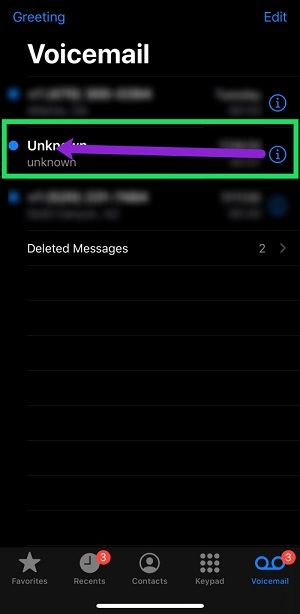
- اسے ختم کرنے کیلئے ریڈ ڈیلیٹ بٹن کو تھپتھپائیں۔
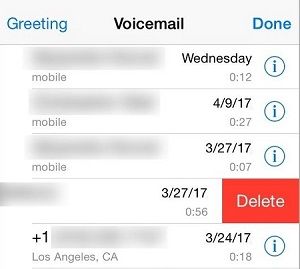
اگر آپ ایک ساتھ متعدد صوتی میلز کو حذف کرنا چاہتے ہیں تو ، عمل قدرے مختلف ہے لیکن پھر بھی بہت سیدھا ہے۔ یہاں کیا کرنا ہے:
- فون پر جائیں پھر وائس میل۔

- اسکرین کے اوپری دائیں کونے میں ترمیم کے بٹن پر ٹیپ کریں۔
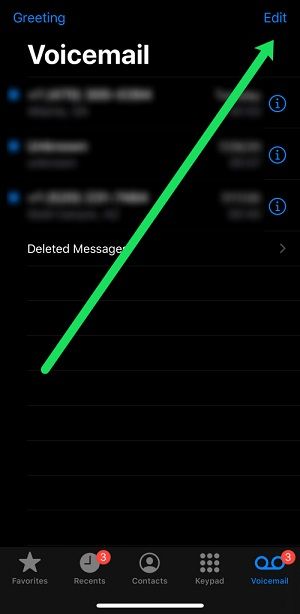
- وہ تمام صوتی میل منتخب کریں جنہیں آپ حذف کرنا چاہتے ہیں۔
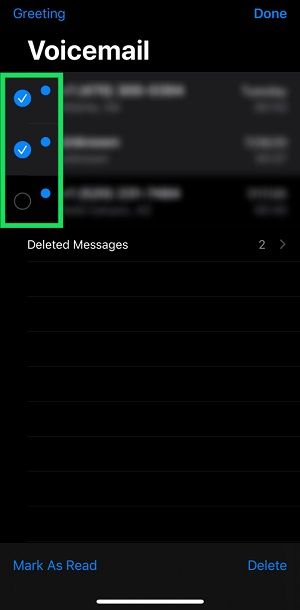
- اسکرین کے نیچے دائیں کونے میں حذف کریں کے بٹن پر ٹیپ کریں۔
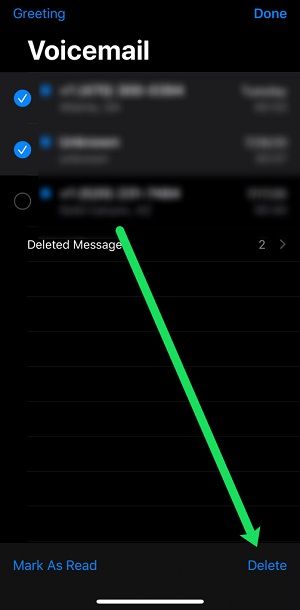
فی الحال ، کوئی بڑے پیمانے پر حذف کرنے کا اختیار نہیں ہے لہذا آپ کو ہر صوتی میل پر دستی طور پر ٹیپ کرنا پڑے گا۔ یقینا ، یہ کوئی بڑی بات نہیں ہے کیونکہ ہمارے پاس عام طور پر ای میلز کی طرح زیادہ صوتی میل نہیں ہوتے ہیں۔
تمام وائس میلز کو مستقل طور پر حذف کرنا
مذکورہ بالا طریقوں سے آپ کی صوتی میلوں کو اچھ forے سے چھٹکارا نہیں ملتا ہے۔ اس کے بجائے ، وہ انہیں حذف شدہ پیغامات فولڈر میں منتقل کرتے ہیں۔ اس سے ذخیرہ کرنے کی کچھ جگہ خالی ہوجاتی ہے ، لیکن نجی معلومات کی حفاظتی لیک کا معاملہ ابھی بھی برقرار ہے کیونکہ تمام وائس میلز کو 30 دن میں بحال کیا جاسکتا ہے۔
یہ یقینی بنانے کے لئے کہ آپ کے وائس میلز کو مستقل طور پر حذف کرنے کے لئے درج ذیل اقدامات کریں:
- فون ایپ کھولیں اور صوتی میل پر ٹیپ کریں۔

- حذف شدہ پیغامات فولڈر پر ٹیپ کریں۔
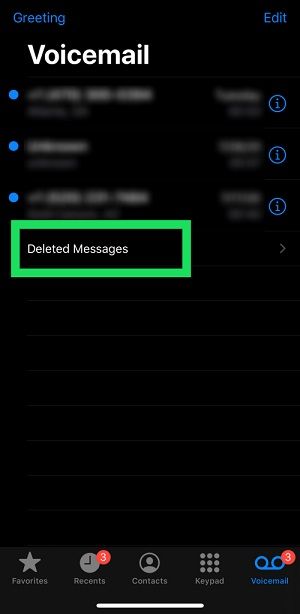
- اوپر دائیں کونے میں کلئیر آل بٹن کو تھپتھپائیں۔
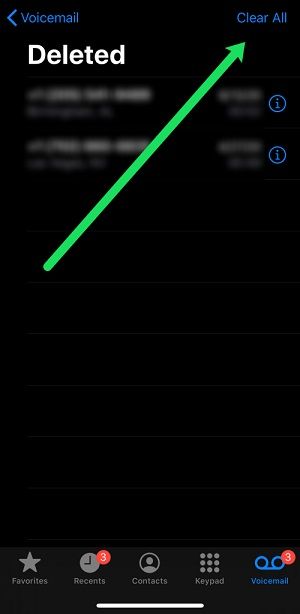
- تمام صاف کریں پر ٹیپ کرکے حذف ہونے کی تصدیق کریں۔
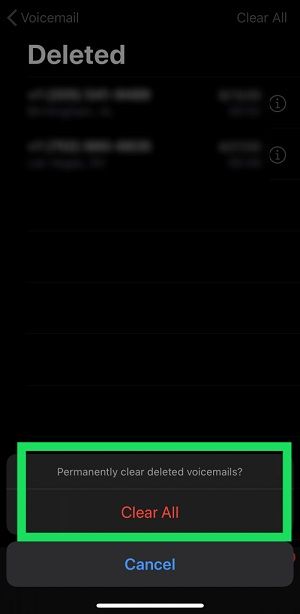
یہ کام کرنے کے بعد ، آپ کے سارے وائس میلز اچھ forی کے لئے حذف کردیئے جائیں گے۔ یہ عمل ناقابل واپسی ہے لہذا یہ یقینی بنائیں کہ اب آپ کو حذف شدہ صوتی میلوں کی ضرورت نہیں ہوگی۔
بصری صوتی میل کے بغیر صوتی میلز کو حذف کرنا
اگر آپ کا کیریئر بصری صوتی میل کی حمایت نہیں کرتا ہے تو ، مندرجہ بالا اقدامات آپ پر لاگو نہیں ہوتے ہیں۔ خوش قسمتی سے ، ان سے چھٹکارا حاصل کرنے کا ایک اور طریقہ ہے۔ یقینی طور پر ، یہ سب سے زیادہ آسان نہیں ہوسکتا ہے ، لیکن اگر آپ کے پاس کوئی بصری صوتی میل نہ ہو تو یہ واقعتا the واحد ہے۔ در حقیقت ، اس کے بارے میں اتنا عرصہ گزر چکا ہے کہ آپ کو پہلے ہی اس کے بارے میں معلوم ہونا چاہئے۔
یوٹیوب پر تمام تبصروں کو کیسے حذف کریں
ہر کیریئر کا صوتی میل نمبر مختلف ہوتا ہے لہذا آپ کو یہ جاننے کی ضرورت ہوگی کہ پہلے کون سے نمبر پر کال کرنا ہے۔ یہ امریکہ میں سب سے عام کیریئر کی فہرست ہے اور وہ صوتی میل نمبر ہیں۔
- ویریزون - ‘* 86’ یا کسی اور فون سے اپنے فون نمبر پر کال کریں اور ‘#’ دبائیں
- AT&T - دبائیں اور دبائیں ‘1’ یا اپنے دس ہندسوں کے فون نمبر پر کال کریں اور ‘*’ دبائیں
- T-Mobile - دبائیں اور ‘1’ کلید کو تھامیں یا 1-805-637-7249 پر کال کریں اور اپنا دس ہندسوں کا فون نمبر داخل کریں پھر اپنے پیغامات سننے کے لئے ‘*’ پر ٹیپ کریں۔
- سپرنٹ- دبائیں اور دبائیں ‘1’ یا اپنے نمبر پر کال کریں اور ‘*’ پر ٹیپ کریں۔
- سیدھی بات - کال ‘* 86’
جب تیار ہوجائیں تو میسج کو ڈیلیٹ کرنے کا اشارہ دیں۔ کچھ کیریئر تین استعمال کرتے ہیں ، جبکہ دوسرے 7 یا 8 کا استعمال کرتے ہیں۔
یہ یقینا وہ پرانا زمانہ طریقہ ہے جو سیل فون کے ابتدائی دنوں سے ہی موجود ہے۔ ایک چھوٹا سا ہیک موجود ہے جو آپ کو اس عمل کو تیز کرنے میں مدد کرسکتا ہے۔ پہلا صوتی پیغام پڑھنے کے بعد ، آپ کے پاس کتنے صوتی میل ہیں اس پر منحصر ہے کہ متعدد بار حذف کریں کے اختیار پر ٹیپ کریں۔ آپ کو ان میں سے ہر ایک کو سننے کے بغیر اس کو حذف کرنا چاہئے۔
کیا میں حذف شدہ صوتی میل کو بازیافت کرسکتا ہوں؟
نہیں اگر آپ نے اسے مستقل طور پر حذف کردیا ہو۔ زیادہ تر کیریئر آپ کی حذف شدہ صوتی میلز کو بہت ہی کم وقت کے لئے ذخیرہ کرتے ہیں اور آپ کو معلوم ہوگا کہ آیا آپ کے صوتی میل پر فون کرکے اور اشاروں سے گزر کر آپ کو بچایا گیا تھا۔
میرا میل باکس کہتا ہے کہ یہ بھرا ہوا ہے لیکن یہاں کوئی وائس میل نہیں ہیں۔ کیا ہو رہا ہے؟
یہ کچھ عرصے سے آئی فونز کے ساتھ ایک عام مسئلہ رہا ہے۔ اگر آپ نے اپنے حذف شدہ پیغامات کے فولڈر کو چیک کیا ہے اور وہاں کچھ بھی نہیں ہے لیکن جب کوئی کال کرتا ہے تو اسے میل باکس پورا پیغام مل جاتا ہے ، ایک اور مسئلہ ہے۔
آپ اپنے صوتی میل کو دوبارہ ترتیب دینے کے لrier کیریئر سے رابطہ کرسکتے ہیں یا اگر آپ نے انہیں حذف کردیا ہے اور وہ واپس ہو گئے ہیں تو ہوائی جہاز کے موڈ کو استعمال کرنے کی کوشش کریں۔ اپنے فون کو ہوائی جہاز کے موڈ میں رکھ کر اور پھر اپنے صوتی میلز کو حذف کرکے وہ آخرکار غائب ہوجائیں۔
میں ہمیشہ کیلئے صوتی میل کیسے بچا سکتا ہوں؟
اگر آپ کے پاس واقعتا important اہم صوتی میل ہے تو کیریئر کے ذریعہ اسے بچانا اچھا خیال نہیں ہے۔ اگر آپ کو کبھی بھی کوئی نیا فون نمبر آتا ہے تو ، آپ کا اکاؤنٹ منسوخ ہوجاتا ہے ، یا آپ ایسے کیریئر منتقل کرتے ہیں کہ صوتی میل ہمیشہ کے لئے ختم ہوجائے گا۔
صوتی میل کو محفوظ کرنے کا بہترین طریقہ یہ ہے کہ اسے کلاؤڈ مطابقت پذیر آلہ (مثال کے طور پر ایپل کا وائس میمو) پر چلایا جائے اور اسے ریکارڈ کیا جائے۔ اس بات کو یقینی بنائیں کہ ریکارڈنگ کے دوران کوئی پس منظر میں مداخلت نہ ہو۔
تب آپ کلاؤڈ سروس کی طرف بڑھ سکتے ہیں اور یہ یقینی بناتے ہیں کہ صوتی میل ہمیشہ کے لئے محفوظ ہوجائے گا۔
فون کو روکو ٹی وی سے کیسے جوڑیں
میری ساری وائس میلز ختم ہوگئیں۔ کیا ہوا؟
اگرچہ آپ کے صوتی میلوں کو کسی نئے آلے پر بالکل ٹھیک سفر کرنا چاہئے ، لیکن وہ اصل میں آپ کے فون نمبر سے منسلک ہیں۔ اگر آپ نے اپنے فون نمبر یا کیریئر میں کوئی تبدیلی کی ہے تو آپ کا صوتی میل غائب ہوجائے گا۔
ایسا ہی ہوسکتا ہے اگر آپ کے پاس کیریئر اپنا صوتی میل باکس یا پاس ورڈ دوبارہ ترتیب دے۔
آخری کلام
اگر آپ کو بصری صوتی میل سے نوازا گیا ہے تو ، آپ کے سارے صوتی پیغامات کو حذف کرنا ایک ہوا کا ہونا چاہئے۔
دوسری طرف ، اگر آپ کو اس عمل سے گزرنے کے لئے صوتی میل نمبر پر کال کرنا پڑے تو ، معاملات قدرے سخت ہوجاتے ہیں۔ اس بات کو ذہن میں رکھیں کہ آپ ہمیشہ ہی وائس میل کو مکمل طور پر غیر فعال کرسکتے ہیں۔ اگر آپ کا کیریئر صوتی میل خدمت کے لئے معاوضہ لے تو آپ کچھ رقم کی بچت بھی کرسکتے ہیں۔
اگر آپ کسی ایسے شخص کو جانتے ہو جس کو ان کے صوتی پیغام ان باکس کو ڈکلٹ کرنے کی ضرورت ہو تو ، بلا جھجھک اس سبق کو ان کے ساتھ بانٹیں۔ اور اگر آئی فون سے متعلق مزید سوالات ہیں جن کے جوابات آپ کو درکار ہیں ، تو وہ نیچے تبصرے کے سیکشن میں پوسٹ کریں۔


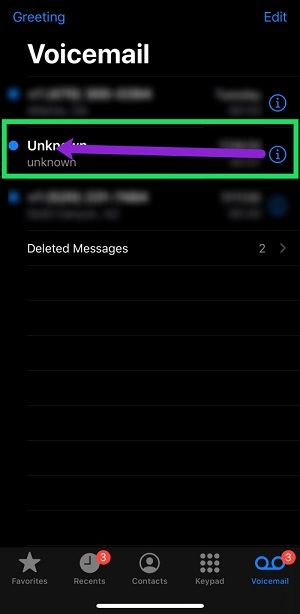
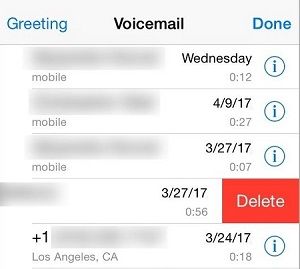
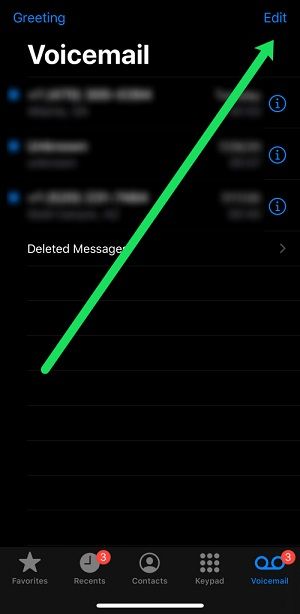
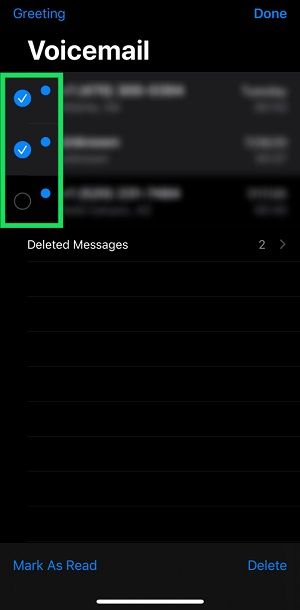
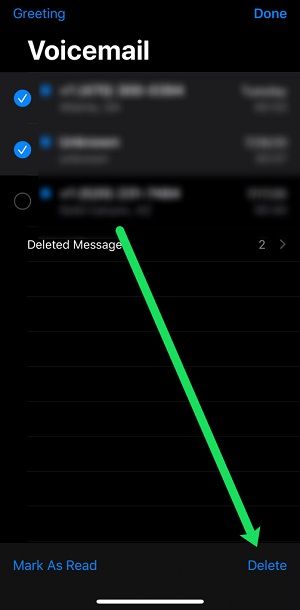
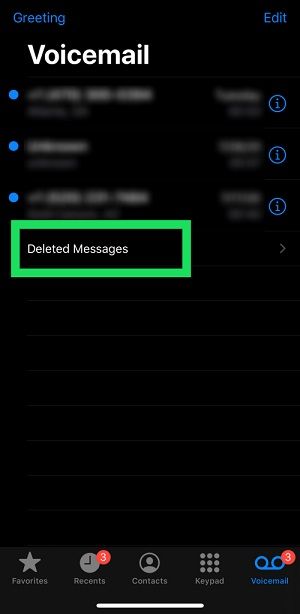
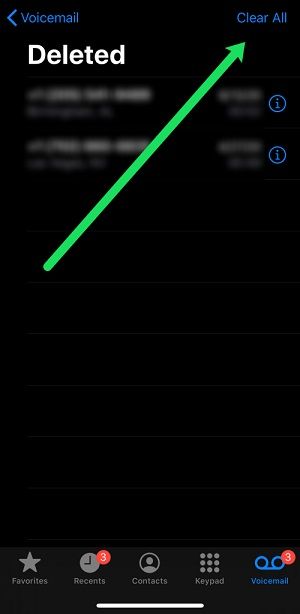
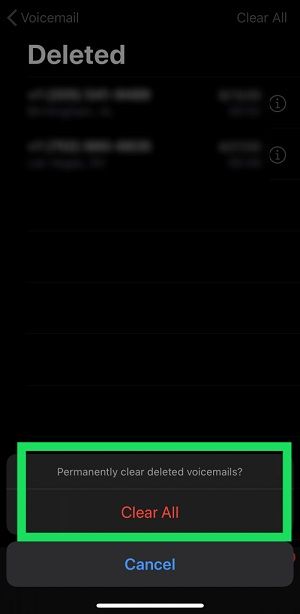






![ایمیزون فائر ٹی وی اسٹک کا استعمال کیسے کریں [مارچ 2021]](https://www.macspots.com/img/streaming-services/60/how-use-amazon-fire-tv-stick.jpg)

